Edge瀏覽器將整個網頁截圖保存到本地的方法
時間:2023-07-18 16:30:30作者:極光下載站人氣:5013
很多小伙伴之所以喜歡使用edge瀏覽器,就是因為這款瀏覽器中的功能十分的豐富,在該瀏覽器中我們不僅可以對網頁進行縮放調整,還可以設置每個網站的麥克風以及攝像頭權限,除此之外,我們還可以使用截圖以及截屏工具將網頁中重要的內容保存到電腦中。當我們需要將網頁整頁保存到電腦中時,我們只需要打開“...”圖標,然后在下拉列表中找到“網頁捕獲”選項,點擊該選項,然后在彈框中點擊捕獲整頁選項即可。有的小伙伴可能不清楚具體的操作方法,接下來小編就來和大家分享一下Edge瀏覽器將整個網頁截圖保存到本地的方法。
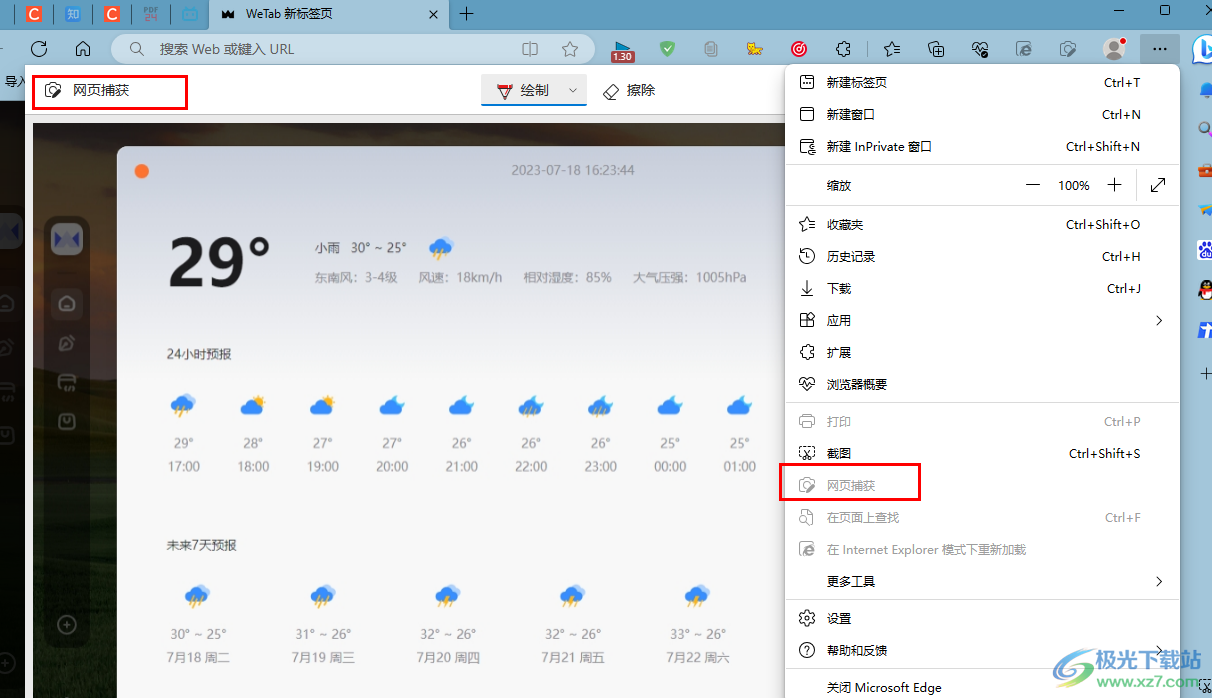
方法步驟
1、第一步,我們在電腦中打開Edge瀏覽器,然后在瀏覽器中打開一個網頁,再點擊打開頁面右上角的“...”圖標
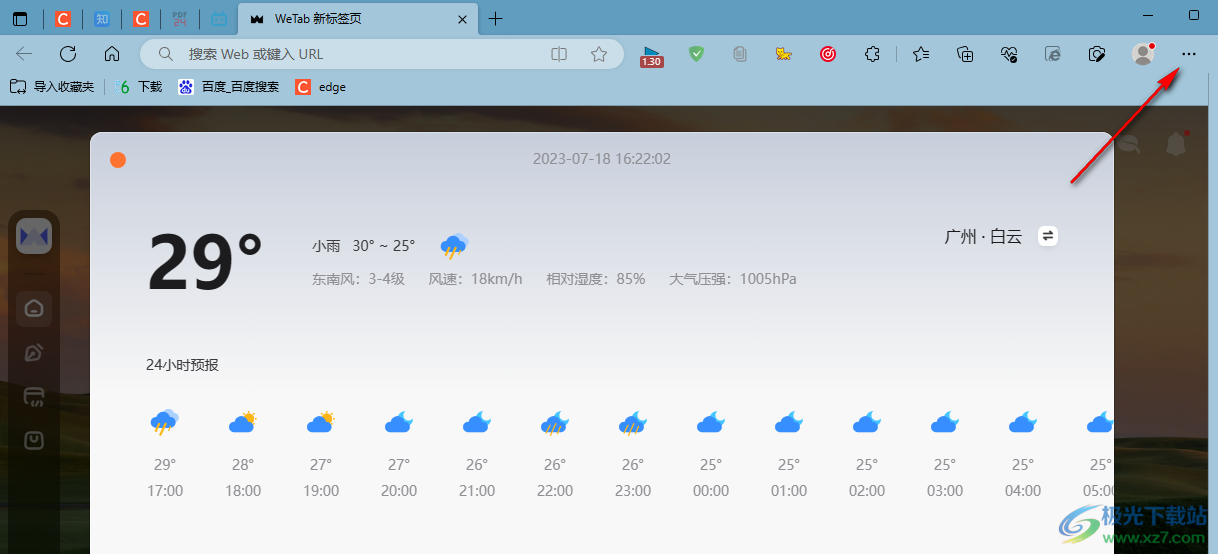
2、第二步,打開“...”圖標之后,我們在下拉列表中找到“網頁捕獲”選項,點擊選擇該選項
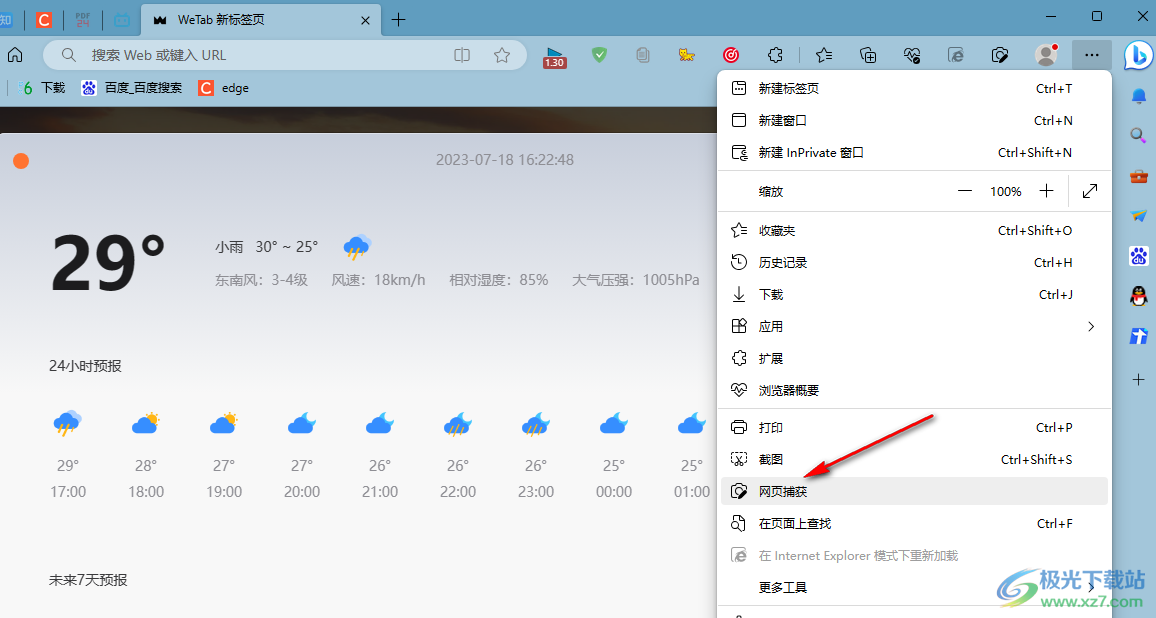
3、第三步,點擊“網頁捕獲”選項之后,我們在彈框中點擊選擇“捕獲整頁”選項
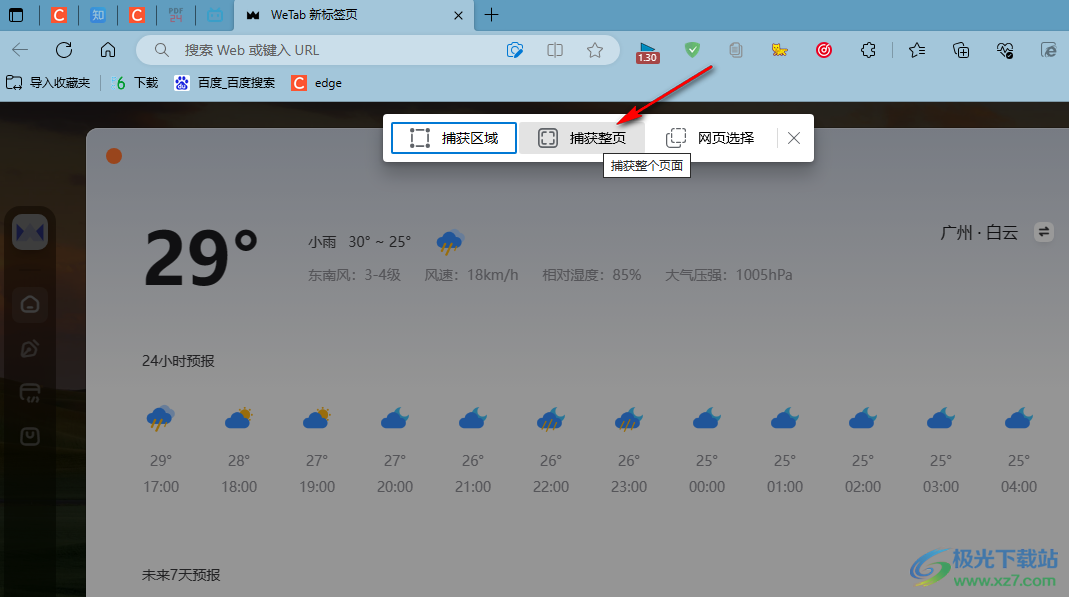
4、第四步,捕獲成功之后,我們可以先使用繪制功能對網頁進行編輯,然后點擊頁面右上角的“保存”或是“復制”圖標
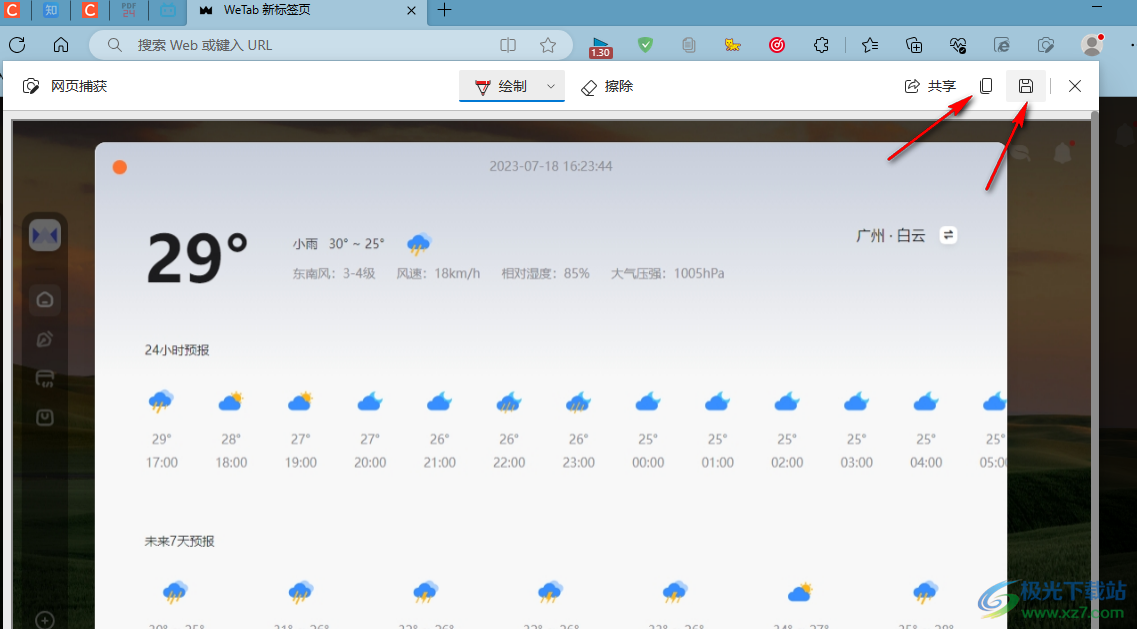
5、第五步,點擊“保存”按鈕之后,我們點擊打開文件夾圖標就可以在保存位置查看該網頁截圖文件了
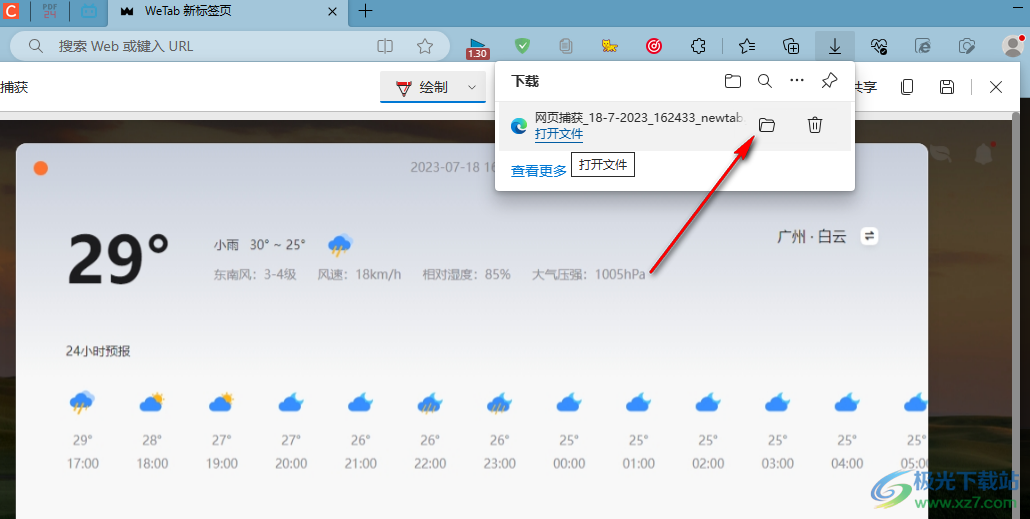
以上就是小編整理總結出的關于Edge瀏覽器將整個網頁截圖保存到本地的方法,我們在Edge瀏覽器中打開“...”圖標,然后在下拉列表中點擊“網頁捕獲”選項,接著在彈框中點擊“捕獲整頁”選項,最后在保存結果頁面中點擊保存按鈕即可,感興趣的小伙伴快去試試吧。

大小:324 MB版本:v127.0.2651.86環境:WinAll
- 進入下載
相關推薦
相關下載
熱門閱覽
- 1百度網盤分享密碼暴力破解方法,怎么破解百度網盤加密鏈接
- 2keyshot6破解安裝步驟-keyshot6破解安裝教程
- 3apktool手機版使用教程-apktool使用方法
- 4mac版steam怎么設置中文 steam mac版設置中文教程
- 5抖音推薦怎么設置頁面?抖音推薦界面重新設置教程
- 6電腦怎么開啟VT 如何開啟VT的詳細教程!
- 7掌上英雄聯盟怎么注銷賬號?掌上英雄聯盟怎么退出登錄
- 8rar文件怎么打開?如何打開rar格式文件
- 9掌上wegame怎么查別人戰績?掌上wegame怎么看別人英雄聯盟戰績
- 10qq郵箱格式怎么寫?qq郵箱格式是什么樣的以及注冊英文郵箱的方法
- 11怎么安裝會聲會影x7?會聲會影x7安裝教程
- 12Word文檔中輕松實現兩行對齊?word文檔兩行文字怎么對齊?
網友評論